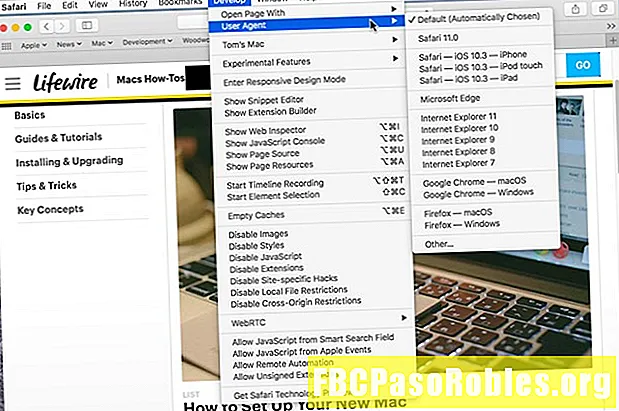
Мазмұны
Сафаридің кейбір жақсы мүмкіндіктері жасырын

Сафари параметрлерін нұқу арқылы ашыңыз Сафари мәзір жолағында және таңдау Қалауларыңыз ашылмалы мәзірде.
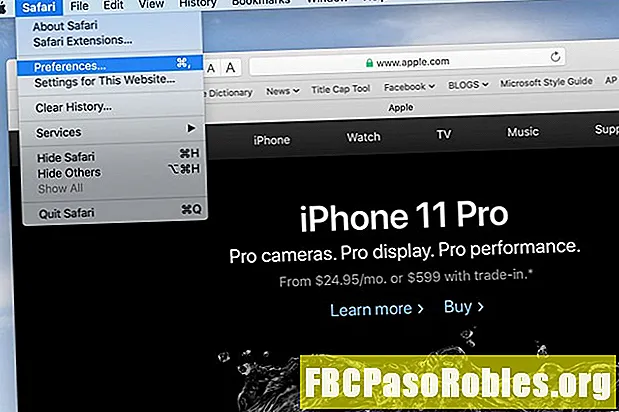
Түймесін басыңыз Озат қойындысы.
Жанына құсбелгі қойыңыз Мәзір жолағында Даму мәзірін көрсету.

Әзірлеуші мәзірін өшіргіңіз келсе, құсбелгіні алып тастаңыз Сафари > Қалауларыңыз > Озат экранға
Әзірлеу мәзірін қолдану
Бетбелгілер мен терезе мәзірінің элементтері арасындағы Сафари мәзір жолағында Әзірлеу мәзірі пайда болады. Әзірлеу мәзірі әсіресе веб-әзірлеушілер үшін ыңғайлы, бірақ оны кездейсоқ пайдаланушылар да пайдалы деп санайды.

Сізге пайдалы деп тапқан Әзірлеу мәзірінің кейбір элементтері мыналарды қамтиды:
- Бетті ашу: Ағымдағы веб-бетті Mac компьютерінде орнатылған кез-келген шолғышта ашуға мүмкіндік береді. Егер сіз Safari-мен дұрыс жұмыс жасамайтын веб-сайтқа кірсеңіз, басқа шолғыштағы сол веб-бетке жылдам өту үшін осы пәрменді қолданыңыз.
- Пайдаланушы агенті: Пайдаланушы агенті - бұл шолғыш веб-бетті орналастыратын веб-серверге жіберетін мәтін жолы. Егер сіз Safari-ге қолдау көрсетілмейтінін айтқан веб-параққа кірген болсаңыз, сайт сіздің қандай шолғышты қолданғаныңызды осылай біледі. Көп жағдайда, қолданылмайды бұл нонсенс, сондықтан сіз осы мәзір элементін қолдана отырып, басқа браузерден қолданушы агентін өзгертуге болады. Пайдаланушы агентін ауыстыру арқылы кенеттен жұмыс істемейтін веб-парақтың қанша рет жасайтынына таң қалуыңыз мүмкін.
- Бос кэштер: Safari жақында кірілген сайттардың кэшін сақтайды. Бұл кэште сақталған деректер парақтың барлық элементтерін қамтиды, оларды бетке оралған кезде веб-сайтты жылдам көрсету үшін пайдалануға болады. Кейде кэш ескі немесе бүлінген болуы мүмкін, бұл веб-беттің дұрыс көрсетілмеуіне әкеледі. Кэшті босату бұл мәселелерді шешіп, тіпті Safari-ді тездетуге көмектеседі.
Қалған мәзір элементтерінің көпшілігі веб-әзірлеушілер үшін пайдалы болуы мүмкін, бірақ егер сіз веб-сайттардың қалай құрылатындығына қызығушылық танытсаңыз, онда келесі элементтер қызығушылық тудыруы мүмкін:
- Веб-инспекторды көрсету: Бұл ағымдағы беттің төменгі жағында Веб-инспекторды ашады. Веб-инспектордың көмегімен сіз парақты құруға кіретін элементтермен таныса аласыз.
- Бет көзін көрсету: Бұл ағымдағы беттің HTML кодын көрсетеді.
- Бет ресурстарын көрсету: Бұл Веб инспекторында Ресурс инспекторының бүйірлік тақтасын ашады. Бұл бетте қандай суреттер, сценарийлер, стиль кестелері және басқа элементтер қолданылатындығын көрудің оңай әдісін ұсынады.
- Уақыт кестесін жазуды бастаңыз: Егер сіз веб-беттің қалай жүктелетінін және жұмыс істейтінін көргіңіз келсе, көріңіз Уақыт кестесін жазуды бастаңыз параметрін таңдаңыз. Бұл желінің белсенділігін және әр торап элементінің қалай жүктелетінін және пайдаланылатындығын көрсететін диаграмманы жасайды. Бұл қызықты дисплейге арналған, бірақ таңдау арқылы мүмкіндікті өшіруді ұмытпаңыз Уақыт кестесін жазуды тоқтатыңыз. Әйтпесе, сіз өзіңіздің Mac ресурстарыңызды өндірістік емес тапсырмаларға пайдаланасыз - егер сіз веб-әзірлеуші болмасаңыз.
- Жауапты дизайн режиміне кіріңіз: Веб-әзірлеушілерге арналған тағы бір құрал - бұл сіздің веб-сайтыңыздың әр түрлі экран ажыратымдылығын немесе iPad немесе iPhone сияқты әртүрлі құрылғылармен қалай қарайтындығын алдын-ала қарауға мүмкіндік беретін бекітілген тренажер. Сізді қызықтыратын парақты жүктеп, таңдаңыз Жауапты дизайн режиміне кіріңіз бетті алдын-ала қарау үшін. Сіз әр түрлі құрылғылардың көмегімен бетті бейнелеуді қолдана аласыз немесе экранның ажыратымдылығын таңдай аласыз. Аяқтағаннан кейін Әзірлеу мәзіріне оралыңыз және таңдаңыз Жауапты дизайн режимінен шығу.
- Тәжірибелік ерекшеліктері: Егер сіз өзіңізді батыл сезінетін болсаңыз, Safari шолғышының болашақ нұсқаларында кездесетін бірнеше мүмкіндіктерді қолдана аласыз.
Жасақтау мәзірі көрініп тұрғанда, мәзірдің әртүрлі элементтерін қарап шығуға біраз уақыт бөліңіз. Сіз жиі қолданатын бірнеше таңдаулылармен аяқталатын шығарсыз.

